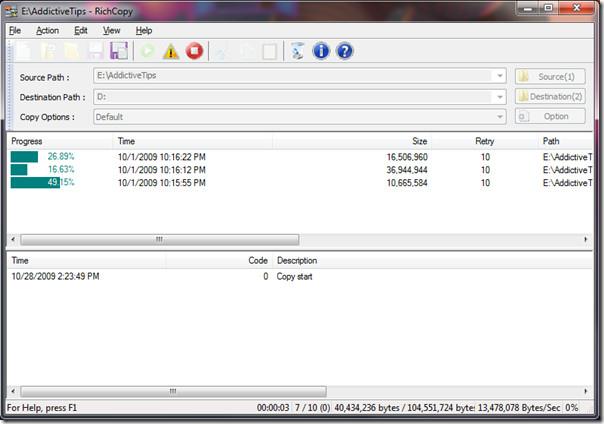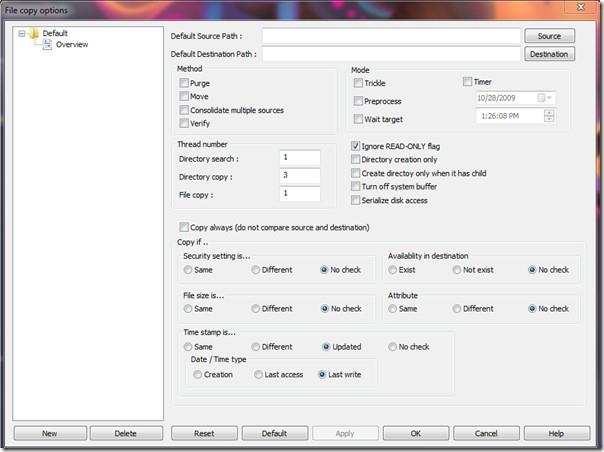Gisteren hebben we uitgelegd wat Robocopy is en hoe je het in Windows 7 kunt gebruiken. Vandaag bespreken we RichCopy . Dit is een tool ontwikkeld door Microsoft TechNet die in feite een grafische gebruikersinterface van Robocopy is en een aantal geavanceerdere functies bevat.
Voordat we beginnen, wil ik graag uitleggen hoe RichCopy gewone computergebruikers kan helpen. Stel dat u drie mappen van schijf C naar schijf D wilt kopiëren, dan is de meest gebruikelijke manier om ze te kopiëren en plakken met de sneltoetsen Ctrl+C en Ctrl+V. Deze methode is vrij traag omdat de bestanden één voor één worden gekopieerd en er dus maar één thread wordt gebruikt.
RichCopy maakt gebruik van multithreading. Dit betekent dat als u drie mappen met deze tool kopieert, deze in één keer worden gekopieerd, waarbij elke map elke thread overneemt. Dit is alleen mogelijk als uw CPU multithreading ondersteunt. U kunt het aantal threads altijd wijzigen via de opties.
Het gebruik is heel eenvoudig. Voer het bronpad (de map die gekopieerd moet worden) en het doelpad in en klik op 'Start kopiëren'.
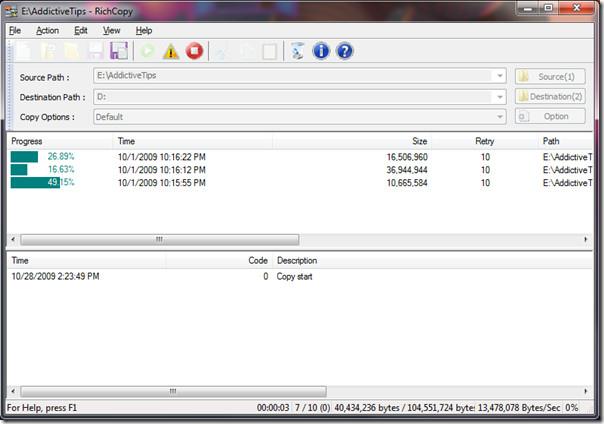
Klik op Optie om de opties voor het kopiëren van bestanden te wijzigen. Als je een beginner bent, raad ik je aan geen enkele optie te wijzigen. De standaardinstellingen zijn voor de meeste gebruikers voldoende.
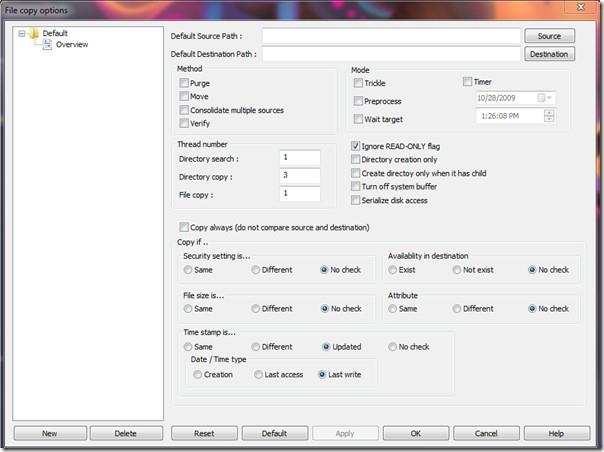
RichCopy werd oorspronkelijk ontwikkeld in 2001, maar werd alleen intern bij Microsoft gebruikt. Ze hebben de app eerder dit jaar openbaar gemaakt, zodat iedereen ervan kan profiteren.
RichCopy downloaden
Het werkt op Windows 2000, Windows XP, Windows Vista en Windows 7. Veel plezier!